Conversor de vídeo para vídeo (Windows)
Você está procurando um programa para converter MP4 para MP3 grátis e fácil de usar, certo? Então dê uma olhada no Video to Video Converter, um conversor de arquivos de vídeo e áudio compatível com todas as versões do Windows. Entre suas vantagens, além da facilidade de uso, também tem a capacidade de funcionar sem ter que enfrentar procedimentos de instalação de sondagens.
Para baixar o Video to Video Converter na versão portátil (aquela que funciona sem instalações), conecte-se ao site do programa e primeiro clique no botão Baixar e então na voz Clique aqui para baixar o arquivo ZIP que está na parte inferior da página que é aberta. Em seguida, abra o pacote zip que contém o Video to Video Converter, extraia o conteúdo para uma pasta de sua escolha e execute o programa vv.exe.
Neste ponto, selecione olíngua do seu paísno no menu suspenso para escolher o idioma, clique no botão OK e a janela principal do Video to Video Converter aparecerá. Em seguida, arraste o vídeo MP4 que deseja converter para MP3 para a janela Video to Video Converter, selecione a guia Perfis de áudio clique no ícone Áudio MP3 e ajuste as preferências relacionadas ao arquivo de saída através das configurações na barra lateral esquerda: Eu recomendo que você defina o Áudio de taxa de bits em 320 kbps (para ter a melhor qualidade) e, se você quiser, modificar o volume da música usando a barra de ajuste apropriada.
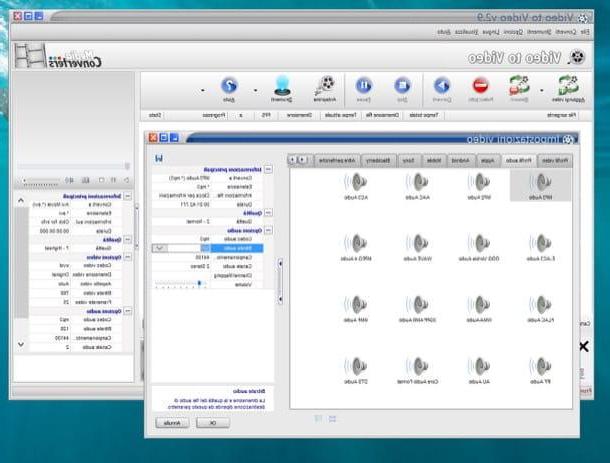
Para finalizar clique no botão OK, pressiona o botão Convertido que está no canto superior esquerdo e aguarde pacientemente que os vídeos MP4 importados para o Video to Video Converter sejam transformados em MP3. Não deve demorar muito.
Se você deseja alterar a pasta onde as músicas de saída são salvas, clique no botão (...) que está localizado abaixo e escolha uma rota de sua preferência.
MediaHuman Audio Converter (Windows / Mac)
Outro excelente aplicativo gratuito que permite que você converter MP4 para MP3 é MediaHuman Audio Converter, que é compatível com Windows e macOS e além de extrair áudio de vídeos, também é capaz de converter todos os principais formatos de arquivos de música entre eles: WMA, MP3, AAC, WAV, FLAC, OGG, AIFF e Apple Loseless. Para baixá-lo para o seu computador, conecte-se ao site oficial e clique no botão Baixar.
Assim que o download for concluído, abra o arquivo MHAudioConverter.exe e clique no botão Sim. Em seguida, aceite as condições de uso do MediaHuman Audio Converter, colocando a marca de seleção ao lado do item Eu aceito os termos do contrato de licençae conclua o processo de instalação do software clicando sempre em para a frente e, em seguida, Instalar e final. Lembre-se de desmarcar o item relacionado a Yahoo! Smartbar para evitar a instalação de barras de ferramentas adicionais em seu navegador (se proposto).
Se você usar um Mac, para instalar o MediaHuman Audio Converter, basta abrir o pacote dmg que contém o programa e arraste o ícone deste último para a pasta Aplicações do macOS. Para iniciar o software, se uma mensagem de erro aparecer, clique com o botão direito no ícone e selecione o item Apri no menu que aparece.
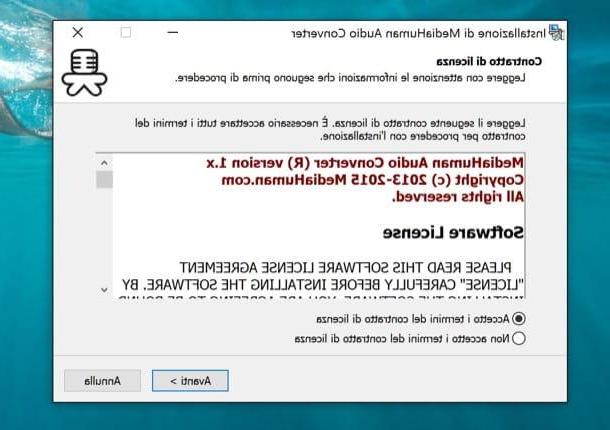
Depois de concluída a configuração, inicie o conversor, arraste o vídeo do qual deseja extrair o áudio para a janela principal e clique no menu suspenso para selecionar o formato de saída (aquele com a inscrição AAC) Na janela que é aberta, defina a opção MP3 no primeiro menu suspenso, a opção relativa à qualidade da música que deseja obter (por exemplo, estéreo, 44100 Hz, 320 kbps) no segundo menu e clique no botão Fechar para salvar suas preferências.
Neste ponto, você só precisa clicar no botão Conversão de estrelas (o ícone com as duas setas localizadas no canto superior direito) e aguarde a conclusão da conversão. Por padrão, os arquivos são salvos na pasta MusicConverted por MediaHuman Janelas. Se você quiser alterar o caminho, vá para as configurações do MediaHuman Audio Converter clicando no ícone de chave inglesa, selecione a guia saída e clique no botão [...] para escolher outra pasta de destino.
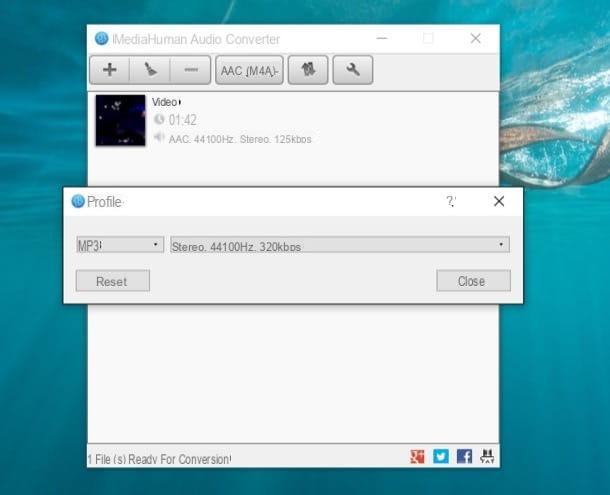
Conversão online (online)
querer converter MP4 para MP3 sem baixar programas para o seu PC? Pode ser feito. Talvez com um pouco mais de esforço do que usar software "tradicional", mas pode ser feito. Basta recorrer a um conversor online como o Online Convert, através do qual você pode converter não apenas arquivos multimídia, mas também documentos, arquivos compactados, e-books e outros conteúdos. Ele funciona com todos os principais navegadores e sistemas operacionais sem exigir assinaturas ou contas sociais de qualquer tipo. Além disso, ele permite que você converta vídeos que já estão na Internet “em tempo real”, ignorando o procedimento de upload do seu computador.
Para extrair o áudio de um filme MP4 com o Online Convert, conecte-se à página inicial do serviço e selecione o item Converta em MP3 no menu suspenso localizado sob o título Conversor de áudio. Na página que se abre, clique no botão Navegar / Escolher Arquivo para selecionar o arquivo a ser convertido do seu PC ou, se desejar extrair o áudio de um filme já online, cole o endereço deste último no campo Ou digite o URL do arquivo que deseja converter para MP3 e clique no botão Converter arquivo (encontrado abaixo) para iniciar o processo de transformação do arquivo. Você pode enviar vídeos com tamanho máximo de 100 MB.
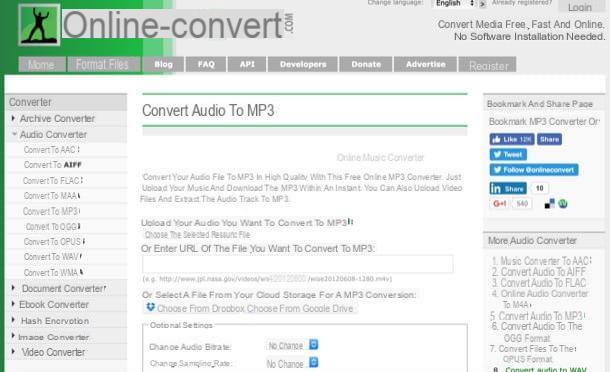
No final da conversão - cuja duração depende do peso do arquivo de origem e da velocidade de sua conexão com a Internet - a música MP3 será baixada automaticamente para o seu PC. Se desejar, você também pode personalizar a qualidade das músicas de saída usando os comandos encontrados no campo Configurações opcionais e normalizar seu volume colocando a marca de seleção ao lado do item Normalizar áudio.
Se o Online Convert não estiver disponível (pode acontecer de vez em quando), você pode converter seus vídeos MP4 em arquivos MP3 usando o Media.io. Este é outro serviço online totalmente gratuito que funciona a partir de todos os navegadores populares. Para utilizá-lo, basta conectar-se à página principal, clicar no botão Selecione o arquivo para fazer o upload e selecione o vídeo MP4 para converter para MP3. Então você tem que apertar o botão MP3, você tem que escolher o qualidade do arquivo de saída (ex. 320 kbit / s) e você deve clicar no botão Convertido para avivar a conversa do seu vídeo.
Converter MP4 para MP3

























